MPG 파일 복구를 위한 종합 가이드
MPG 또는 MPEG (Motion Picture Experts Groups)은 웹 비디오, 애니메이션, 영화, 인터넷 클립 및 기타 콘텐츠에서 가장 많이 사용되는 파일 형식입니다. 이 형식은 가장 소중한 기억을 저장하는 데 사용하거나 다른 용도로 사용할 수 있습니다. 그러나 MPEG 파일이 손상되는 것은 사용자가 처리하기 어려운 문제입니다. 이 자세한 가이드에서는 MPEG 파일 형식에 대해 알아야 할 모든 것과 손상의 원인, 접근할 수 없게 되는 이유, 그리고 MPG 수리에 대한 다른 옵션들을 배우게 됩니다.
파트 1. MPG 수리란?
MPG 파일은 디지털 비디오 세계에서 독특합니다. 고품질의 작은 비디오를 저장하는 데 선호되는 형식입니다. 그러나 귀중한 MPG 파일이 손상되면 어떻게 될까요? MPG 수리는 손상된 MPG 파일을 초기 재생 가능한 상태로 복구하는 과정으로, 이를 통해 해결할 수 있습니다. 이제 MPG 파일이 무엇인지, 그 중요성, 발생할 수 있는 문제들, 그리고 해결 방법을 살펴보겠습니다.
A. MPG 파일과 그 중요성 이해하기
MPG 파일이란?MPG 파일은 때때로 MPEG 파일이라고도 하며, 품질을 저하시키지 않으면서 오디오와 비디오를 압축하는 일반적인 비디오 형식입니다. 방송, DVD 및 온라인 비디오에 일반적으로 사용되며, MPEG (Moving Picture Experts Group) 표준을 기반으로 합니다.
MPG 파일이 중요한 이유는?MPG 파일은 다음과 같은 이유로 중요합니다.
- 높은 품질의 비디오를 합리적인 파일 크기로 제공하여 공유 및 스트리밍에 적합합니다.
- TV와 PC를 포함한 다양한 플랫폼과 장치에서 작동합니다.
- MPG 파일은 종종 홈 비디오나 전문가 녹화물 등 귀중한 추억을 포함하고 있기 때문에 중요합니다.
B. MPG 파일 손상의 일반적인 원인
비디오가 재생되지 않으면 짜증날 수 있습니다. 그러나 왜 손상되었는지 알면 해결하는 데 도움이 될 수 있습니다. MPG 파일 손상의 몇 가지 원인은 다음과 같습니다.
- 파일 전송 문제: 전송이 중단되면 파일이 불완전할 수 있습니다. 예를 들어 갑작스러운 연결 끊김이 있을 경우입니다.
- 정전: 비디오가 저장 중이거나 재생 중에 전원이 차단되면 손상이 발생할 수 있습니다.
- 소프트웨어 충돌: 비디오 플레이어나 편집 프로그램의 버그로 인해 MPG 파일이 손상될 수 있습니다.
- 하드웨어 고장: 손상된 하드 드라이브 섹터나 고장난 USB 드라이브와 같은 문제로 파일이 손상될 수 있습니다.
- 바이러스 및 악성 소프트웨어: 악성 소프트웨어로 인해 비디오 파일이 손상될 수 있습니다.
- 부적절한 종료: 컴퓨터를 갑자기 종료하거나 저장 장치를 제거하면 데이터에 심각한 손상을 일으킬 수 있습니다.
C. 수리 기술 및 도구 개요
MPG 파일이 작동을 멈추면 모든 것을 잃은 것처럼 느껴질 수 있습니다. 그러나 걱정하지 마세요: 대부분의 손상된 파일은 적절한 방법으로 복구할 수 있습니다. 여기에서는 MPG 파일을 복구하여 비디오를 다시 살리는 데 가장 효과적인 절차와 도구를 소개합니다.
1. 원더쉐어 리페어잇손상된 MPG 파일을 복구하는 데 높은 성공률을 자랑하는 사용하기 쉬운 유틸리티입니다.
2. VLC 미디어 플레이어소규모 파일 손상 문제를 해결할 수 있는 내장 프로그램을 제공하는 무료 미디어 플레이어입니다.
3. 비디오용 스텔라 복구다양한 형식의 심각하게 손상된 비디오를 수리하는 데 완벽한 프로그램입니다.
4.디지털 비디오 복구AVI와 MPG 파일에서 작은 문제를 해결하는 무료 휴대용 도구입니다.
파트 2. MPG 파일 문제 식별하기
MPG 파일을 수정하려면 먼저 문제가 무엇인지 파악해야 합니다. 손상의 초기 징후를 식별하고 진단 도구를 사용하는 방법을 알면 파일을 복구하는 데 큰 차이를 만들 수 있습니다.
A. MPG 파일 손상의 징후
MPG 파일이 손상되었는지 어떻게 알 수 있을까요? 다음은 주요 징후입니다.
- 재생 문제: 비디오가 멈추거나 끊기거나 재생 중에 프레임이 건너뛰어지며, 오디오가 비디오와 맞지 않거나 누락됩니다.
- 오류 메시지: "파일 형식이 지원되지 않음" 또는 "파일을 열 수 없음"과 같은 메시지가 비디오 재생 중 나타납니다.
- 시각적 장애: 이미지가 픽셀이 깨지거나 색상이 왜곡되거나 재생 중에 검은 화면이 나타납니다. 파일이 일부만 재생되거나 끝날 때 멈춥니다.
- 비활성 파일: 파일이 열리지 않거나, 미디어 플레이어가 재생 중에 충돌합니다.
B. MPG 파일 문제 진단 도구
문제를 감지한 후에는 다음 도구를 사용하여 문제를 파악할 수 있습니다.
VLC 미디어 플레이어: VLC는 비디오 파일을 스캔하고 재생 중에 작은 문제를 수정할 수 있습니다. 파일이 부분적으로 작동하는지 테스트하는 빠르고 쉬운 방법입니다.
미디어 인포: MPG 파일의 구조, 코덱, 메타데이터에 대한 자세한 정보를 제공하는 무료 도구로, 불일치나 누락된 구성 요소를 식별하는 데 유용합니다.
HitPaw VikPea: 손상된 파일을 심층 분석하여 효과적인 수리를 위한 정확한 손상 위치를 표시합니다.
C. MPG 수리에서 초기 발견의 중요성
문제를 조기에 발견하면 비디오 파일 복구 성공 가능성이 크게 증가합니다. 문제를 빠르게 처리할수록 더 큰 문제로 확산될 가능성이 적습니다.
초기 발견은 시간을 절약하는 것뿐만 아니라 파일이 재생 불가능한 상태로 만들 수 있는 추가 손상을 예방하는 것입니다. 치료하지 않으면 손상이 파일 전체로 퍼져 품질이 저하되거나 접근할 수 없게 될 수 있습니다. 이러한 문제를 조기에 식별함으로써 그 확산을 제한하고 귀중한 비디오 콘텐츠의 품질을 보호할 수 있습니다.
파트 3: MPG 파일 수리 기술 및 도구
A. 파일 이름 바꾸기
때때로 MPG 파일의 이름을 바꾸기만 해도 재생 또는 인식 문제를 해결할 수 있습니다. 파일 확장자 (.mpg)가 정확한지 확인하고 특수 문자가 없는 간단한 이름으로 파일 이름을 바꾸세요. 이 절차는 저장 또는 전송 중 발생한 사소한 파일 문제를 수정하는 데 도움이 됩니다.
B. 파일 다시 다운로드
다운로드 중에 손상이 발생할 수 있습니다. 신뢰할 수 있는 출처에서 MPG 파일을 다시 다운로드하면 불완전하거나 결함이 있는 다운로드로 인한 문제를 피하고 손상되지 않은 버전을 받을 수 있습니다.
C. 다른 미디어 플레이어 사용 (예: VLC 미디어 플레이어)
모든 미디어 플레이어가 MPG 파일을 잘 처리하지 않습니다. VLC 미디어 플레이어와 같은 다양한 형식과 코덱을 지원하는 플레이어로 변경하면 재생 문제가 자주 해결됩니다.
D. HitPaw VikPea 사용
HitPaw VikPea는 새로운 MPG 비디오 수리 도구입니다. 이 강력한 도구는 MPG 파일에 문제가 있을 때 최적의 선택입니다. HitPaw VikPea (원래 HitPaw Video Enhancer라는 이름으로 출시됨)은 예기치 않은 결함이나 오류를 손쉽게 수정하여 MPG 파일을 훌륭한 상태로 복원하는 만능 도구입니다. 이 유연한 솔루션은 매번 매끄럽고 번거로움 없는 멀티미디어 경험을 보장합니다!
기능
- 다운로드 문제나 오류로 손상된 MPG 파일을 수정할 수 있습니다.
- 때때로 MPG 파일이 완전히 다운로드되지 않기도 합니다. HitPaw VikPea는 파일을 완성시켜 완벽하게 작동하게 합니다.
- 비디오나 오디오 등 MPG 파일의 일부가 깨지면 HitPaw VikPea가 이를 수정하여 정상 상태로 되돌립니다.
- MPG 비디오가 일부가 빠지거나 오래된 플레이어로 인해 잘 재생되지 않으면 HitPaw VikPea가 선호하는 플레이어에서 잘 작동하도록 만듭니다.
- MPG 파일에 오류나 문제가 발생할 때 HitPaw VikPea가 비디오가 원활하게 재생되도록 도와줄 수 있습니다.
손상된 MPG 파일 수리 단계
HitPaw VikPea로 MPG 파일을 수리하는 방법은 다음과 같습니다.
스텝 1: HitPaw 공식 웹사이트를 방문하고 컴퓨터에서 다운로드 및 설치 버튼을 클릭합니다.
스텝 2: 메인 인터페이스에서 비디오 수리 모듈로 이동하거나 "지능형 탐지 및 수리" 버튼을 클릭하여 손상된 MPG 파일을 수리합니다.

스텝 3: '수리 시작' 버튼을 눌러 소프트웨어가 작업을 시작하게 합니다. AI가 손상된 MPG 파일을 자동으로 분석하고 수리합니다.
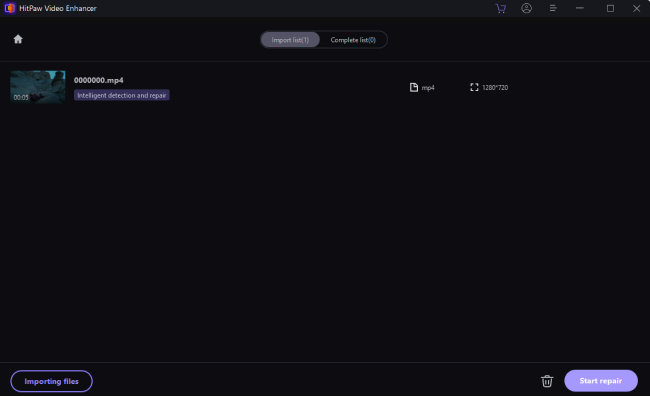
스텝 4: 수리 과정이 완료되면 "완료 목록"을 클릭하여 비디오를 확인하세요. 마지막으로, 왼쪽 하단에서 저장 위치를 선택하여 수리된 MPG 파일을 원하는 장소에 저장합니다.
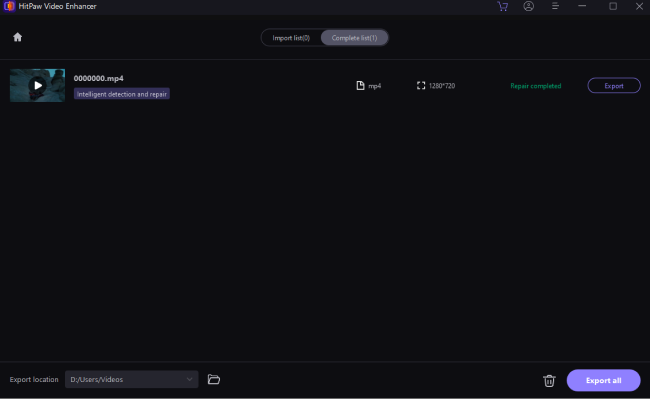
HitPaw VikPea 비디오 향상기 더 알아보기
파트 4. MPG 파일 손상을 방지하는 방법
A. 정기적인 백업
중요한 MPG 파일을 여러 장치나 온라인 스토리지 플랫폼에 백업하여 보관하세요. 파일이 실수로 삭제되거나 손상되었을 경우, 이 방법을 통해 손상되지 않은 사본에 접근할 수 있습니다.
B. 올바른 파일 관리
파일을 잘 관리하고 정리하세요. MPG 파일을 저장, 이름 변경 또는 전송할 때 갑작스러운 방해를 피하십시오. 파일이 올바르게 닫혔는지 확인하고, 저장 장치를 꺼내기 전에 정상적으로 종료되었는지 확인하십시오.
C. 신뢰할 수 있는 저장 장치 사용
MPG 파일을 저장하기 위해 고품질의 USB 드라이브, SSD 또는 외장 하드 드라이브와 같은 브랜드 저장 장치에 투자하세요. 이러한 장치를 정기적으로 점검하고 유지보수하여 하드웨어 문제로 인한 데이터 손실을 방지하십시오.
마무리
올바른 방법과 자원을 사용하면 MPG 파일 복구는 어려운 일이 아닙니다. 신뢰할 수 있는 솔루션을 사용하고 적절한 파일 관리 절차를 따르며 손상된 파일을 성공적으로 복원하고 추가 문제를 예방할 수 있습니다. HitPaw VikPea는 고급 복구를 위한 MPG 파일 복구에 강력하게 추천됩니다. 그 강력한 기능과 사용하기 쉬운 인터페이스 덕분에 MPG 파일 복구와 원활한 재생을 보장하는 최상의 옵션입니다.






 HitPaw Univd
HitPaw Univd  HitPaw FotorPea
HitPaw FotorPea HitPaw VoicePea
HitPaw VoicePea 



이 문서 공유하기:
제품 등급을 선택하세요:
김희준
편집장
프리랜서로 5년 이상 일해왔습니다. 새로운 것들과 최신 지식을 발견할 때마다 항상 감탄합니다. 인생은 무한하다고 생각하지만, 제 자신은 한계를 모릅니다.
모든 기사 보기댓글 남기기
HitPaw 기사에 대한 리뷰 작성하기